1. Windows 2008 Server R2 Install
학생은 2008 서버 R2를 공짜로 얻을 수 있다.
(드림스파크에 가입된 학교만 되는것인지 모르겠지만... 우리 학교는 되네.. 'ㅁ';;; )
아무튼.. 내려 받으면 보통 윈도우 설치하듯이,
DVD로 굽던 USB로 설치하던 설치가 가능하다.
저전력 PC에는 ODD가 없어서, USB 통해서 설치하였는데,
여기에서 Bootable USB 라는 프로그램을 다운받아, 시디 이미지에서 직접 USB를 만들수 있다.
2. 업데이트 및 SP1 설치
제어판 > 시스템 및 보안 > Windows Update 에서
윈도우즈 업데이트를 하고 ( 꾀나 여러차례... )
에서 서비스팩을 내려받아 설치 한다.
나는 이 과정에서 IE9을 설치 하겠냐는 물음에 아니오를 대답했었는데, ( 서버로 쓰는것 이었으니까... )
업데이트 기록에서 안 없어지고, 업데이트 할때마다 에러가 나서 많이 고생했다.
인터넷을 찾아본 결과 삭제하고 다시 설치해야 한다고 하면서 삭제명령어를 적어둔 곳이 있더라.
관리자 권한 으로 cmd 를 열어서
|
FORFILES /P %WINDIR%\servicing\Packages /M Microsoft-Windows-InternetExplorer-*9.*.mum /c "cmd /c echo Uninstalling package @fname && start /w pkgmgr /up:@fname /norestart" |
이와 같이 입력하고 재부팅하면, 성공적으로 다시 설치 할수 있다.
서비스 팩을 설치하는 가장 큰 이유는,
R2 SP1 에서 부터 Hyper-V 에서 동적 메모리 사용을 할 수 있다.
동적 메모리 사용은, 여러개의 VM이 동작 하고 있을때,
각각의 부하 및 가중치에 따라서 램가용치가 자동으로 변경되는 기능이다.
이것을 지원하는 게스트 OS 목록은 아래 링크에서 확인 가능하다.
사실 설치하려는 Ubuntu는 이것을 지원하지 않지만, 일단은 다른것들도 설치할것이기 때문에..
3. Ubuntu 다운로드
에서 자신에 PC 맞는 버전을 다운로드 한다.
4. Hyper-V 사용
서버관리자 > 역할 > 역할추가 를 누르고
Hyper-V를 선택하여 설치한다,
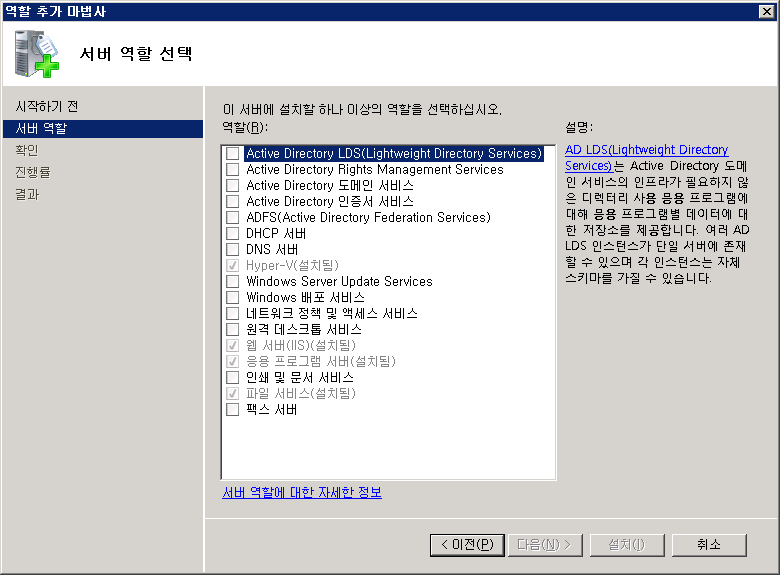
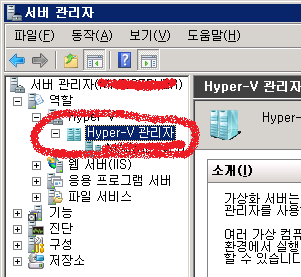
우측 에서
새로 만들기 > 가상컴퓨터를 선택한다
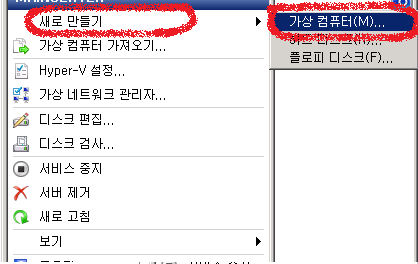
적당한 가상 컴퓨터 이름과 램을 선택하고
가상 네트워크 구성을 선택하여 계속 진행한다.
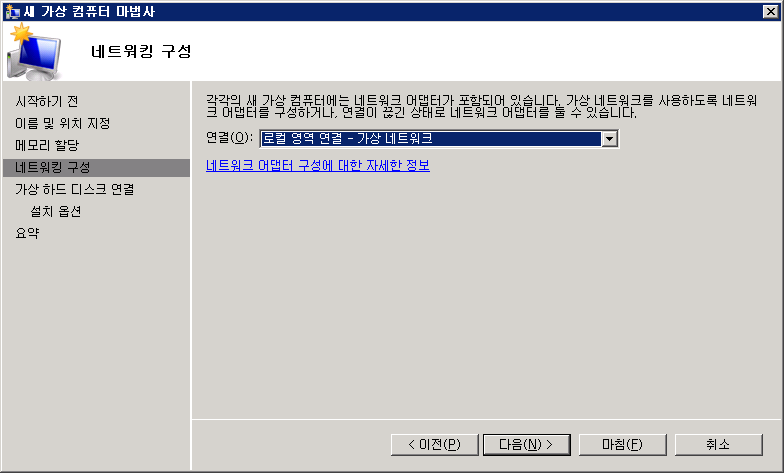
아까 받은 Ubuntu Server 의 이미지를 선택하고 계속 진행한다.
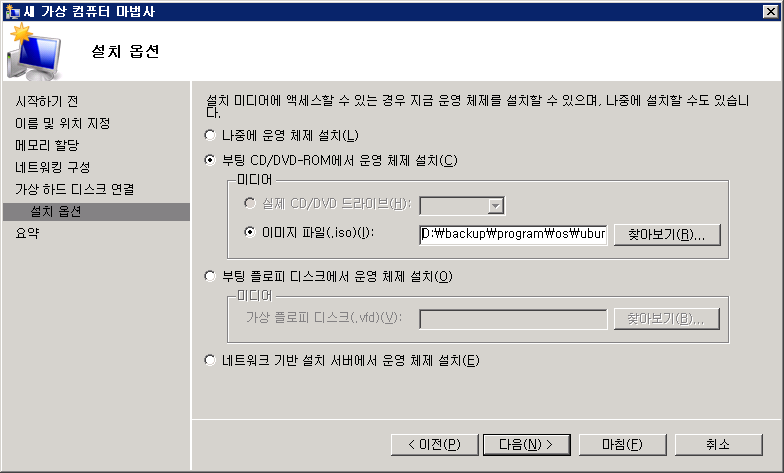
5. Ubuntu 설치
가상 컴퓨터에 전원을 넣으면 설치 화면이 나온다.
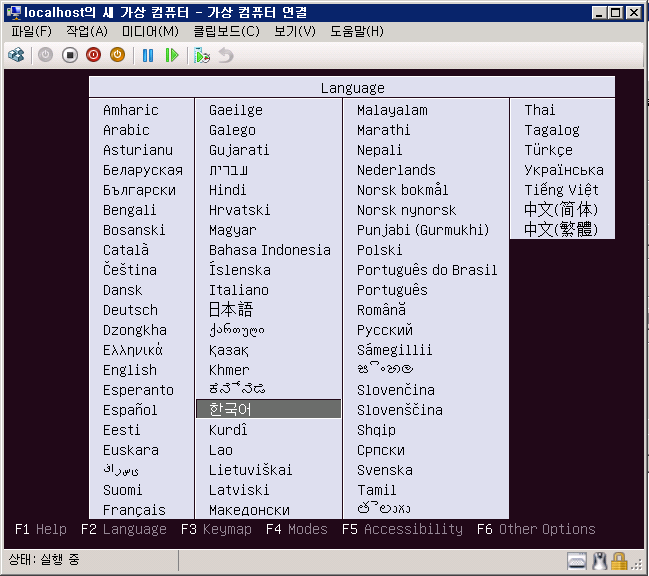
시키는 데로 진행한다,
중간에 네트워크 인터페이스를 찾을수 없다는 오류가 나오는데, 무시하고 계속 진행 한다.
6. 네트워크 설정
설치가 완료되면, 로그인 하고 콘솔에 다음을 지정한다.
|
sudo vi /etc/initramfs-tools/modules |
vi 가 열리면 다음을 추가하여 넣는다.
|
hv_vmbus
hv_storvsc
hv_blkvsc
hv_netvsc |
저장을 한후
|
sudo update-initramfs -u
sudo reboot |
를 실행한다.
재부팅이 완료되면
다시 루트로 로그인하여
|
sudo vi /etc/network/interfaces |
vi가 열리면 다음을 추가하여 넣는다.
|
Auto eth0
iface eth0 inet dhcp |
|
sudo /etc/init.d/networking restart
sudo reboot |
재부팅이 완료되면
ifconfig -a 를 통해서 네트워크가 정상적으로 잡힘을 확인할 수 있다.

